Firefoxサイドバーに追加のWebページをロードする方法

Webを閲覧している間、やることリストについていく必要がありますか?または、外国為替統計などのリアルタイム情報を把握し、同時にWebを閲覧したいですか?両方のWebページを並べて開いてみませんか?いいえ、2つのブラウザウィンドウを開いて、画面の半分をカバーするようにサイズを調整する従来の方法については話していません。 FirefoxのサイドバーにWebページを表示するFirefoxの組み込み機能について話しています。
Firefoxでは、左側に開いたWebページを使用してWebを閲覧し、その情報に追いつくことができます。この記事では、この機能の使用方法を紹介します。
注: サイドバーページは、実際には、簡単にナビゲートできる個別のブラウザウィンドウのようには動作しません。これは、表示および操作できる情報のみを含むWebページです。このページから離れることはできません。ページ内のリンクをクリックすると、右側の元のブラウザウィンドウで開きます。
ページにブックマークを付ける
サイドバーからWebページをロードするには、最初にページをブックマークする必要があります。開いたページをサイドバーに直接読み込むための組み込みの方法は見つかりませんでした。ご存知の方はコメント欄でお知らせください。
ページをブックマークするには、目的のページを開き、上部のツールバーの「スター」アイコンをクリックします。次に、「スター」アイコンの右側にある「ブックマークを表示」ボタンをクリックしてブックマークを開くことができます。
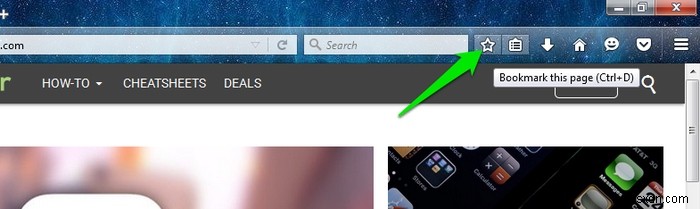
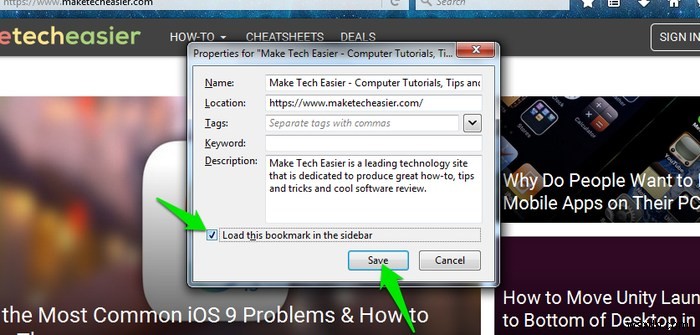
サイドバーにWebページをロードする
ページがブックマークされたので、ブックマークに移動して、保存したページを右クリックします。サイドメニューから[プロパティ]をクリックし、[このブックマークをサイドバーに読み込む]オプションをオンにします。
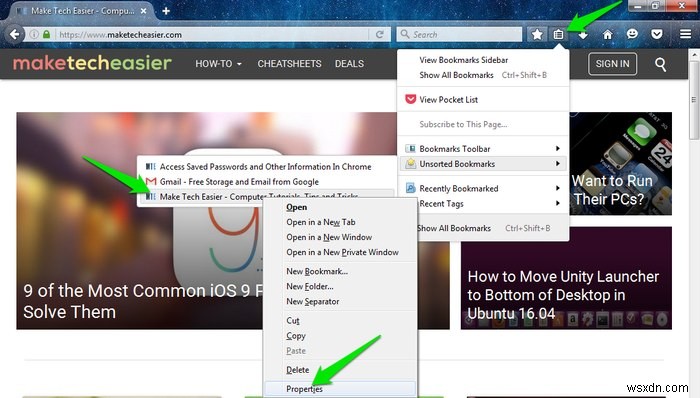
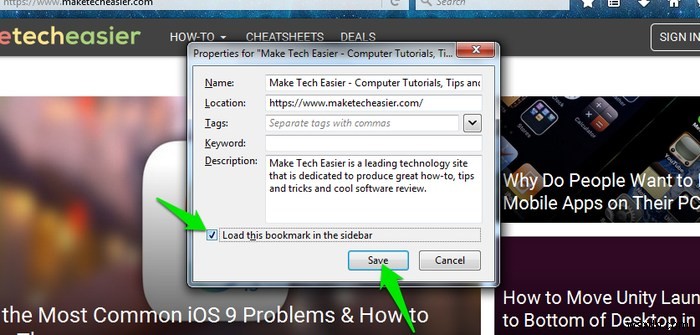
これ以降、このブックマークにアクセスするたびに、左側のサイドバーに読み込まれます。サイドバーのスペースは調整できますが、画面の約40%しかカバーできない上限があります。
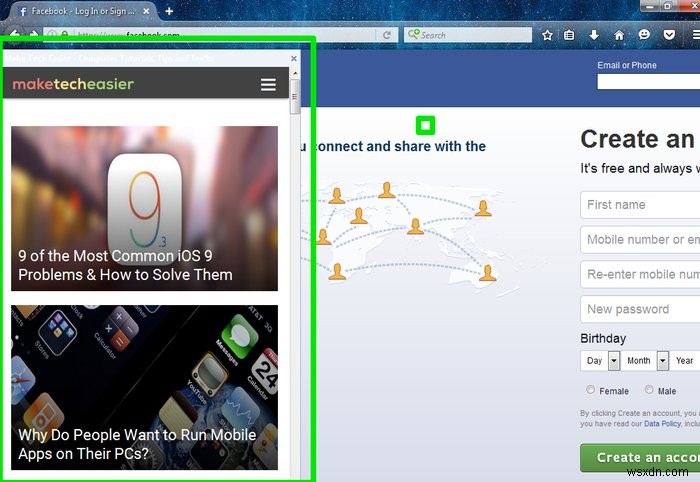
リンクをクリックすると、右側のウィンドウで開きます。左側のサイドバーを使用してWebサイトのメインページを開き、メインページを離れることなくサイトを簡単にナビゲートすることもできます。たとえば、左側のサイドバーでMakeTechEasierのホームページを開き、右側のウィンドウで記事を開くと、複数のタブを開いたり、ホームページを離れたりする必要がなくなります。
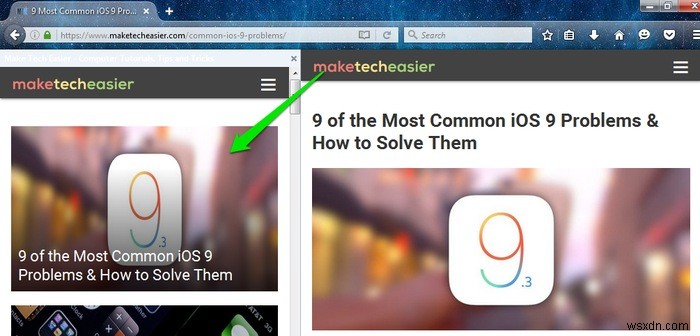
また、他のタブやウィンドウを閉じたり移動したりしても、サイドバーは開いたままになることに注意してください。その上にある[X]ボタンをクリックするか、ブラウザを完全に閉じて閉じることができます。ブックマークをサイドバーで再度開かないようにする場合は、上記と同じプロセスを実行し、[このブックマークをサイドバーに読み込む]オプションのチェックを外します。
結論
サイドバーでウェブページを開きたいと思う理由はたくさんあります。電子メールクライアント、やることリスト、カレンダーアプリ、その他の多くのWebアプリを開いて、Webの閲覧中にそれらを使用できます。モバイルフレンドリーではないウェブサイトをサイドバーにロードする際に問題が発生しました。サイドバーには水平スクロールボタンがないため、デスクトップWebページ全体を表示することはできません。
Firefoxのサイドバーの読み込み機能を使用して2つのWebページを同時に開くのですか、それとも2つのブラウザウィンドウを開くことに固執するのですか?以下のコメントでお知らせください。
-
FirefoxでWebプッシュ通知を無効にする方法
Firefox 44では、MozillaがついにChromeに追いつきました。このバージョンでは、選択したWebサイトからデスクトップにデスクトップスタイルのWebプッシュ通知を直接受信できます。何よりも、ウェブサイトを開く必要はありません(アプリを開かずにスマートフォンでプッシュ通知を受け取る場合と同じように)。これは非常に優れた機能であり、Firefoxユーザーがそれを試してみるのは間違いありません。 ただし、この機能は現在、少なくとも2つの主流のブラウザに存在しているため、デスクトップ通知を受け入れるためのしつこいことが爆発しそうです。すぐに、これらの通知システムを本当に悪意のある方法
-
Web ページが読み込まれない場合のトラブルシューティング方法
インターネット サーフィン中に Web ページが読み込まれないことは、これまでで最もイライラすることの 1 つです。私たちのほとんどは、これはネットワークの問題が原因であると考えていますが、常にそうであるとは限りません.デバイスのソフトウェアの問題、インターネット接続エラーが原因で、Web ページが読み込まれないという問題に直面する可能性があります。また、この問題は、Web サイト サーバーがダウンタイムに直面している場合にも発生する可能性があります。 ウェブページが読み込まれない場合のトラブルシューティング方法 インターネット接続を調べる エラーを読み込まない特定の Web サイトを解決する
